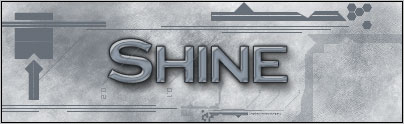
步驟 2: 在頂層創建名為“shine”的圖層。
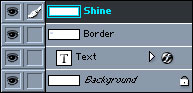
步驟 3: 使用多邊形套索工具。根據需要產生流光效果的范圍選擇適當的選區。
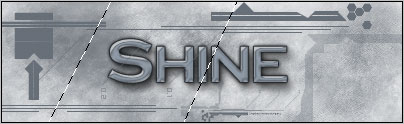

步驟 4: 選擇漸變工具,并選擇線性漸變。
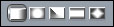
步驟 5: 選擇“前景色到透明”漸變,并按如下設置:
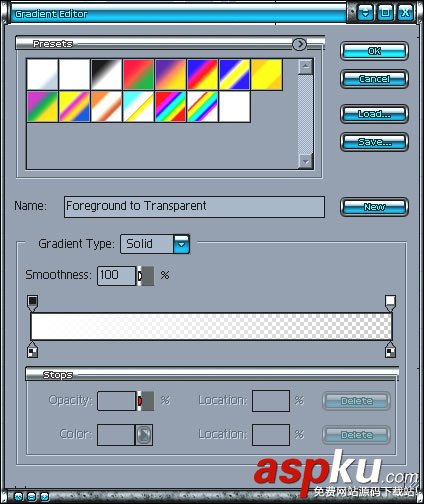
步驟 6: 漸變填充選區。

步驟 7: 按下Ctrl并單擊文字層獲得選區。(還可以使用魔術套索工具根據需要選擇圖層中部分區域)
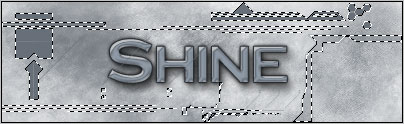
步驟 8: 選擇“shine”層,選擇圖層面板底部“添加圖層蒙板”按鈕。
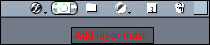
步驟 9: 單擊蒙版層的鎖鏈圖標,鎖鏈圖標消失,表示取消蒙板與圖層的連接關系。

步驟 10: 移動“shine”層到文字層上方。
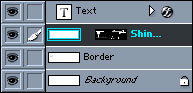
步驟 11: 在Imageready中編輯(Shift Ctrl M)。

步驟 12: 打開動畫面板(窗口 > 動畫)。在第一禎中將“shine”移動到文字左側。
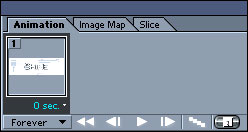
步驟 13: 復制禎,在該禎上將“Shine”向右移動一點。
步驟 14: 重復步驟 13,直到“Shine”被移動到文字右側。 設置各禎延遲時間為2-5秒,保存動畫效果(文件 > 存儲優化結果... )。

|
新聞熱點
疑難解答